有一百万种方法 如何在 iPhone 上编辑照片,但今天我们添加了七个最好的应用程序,即使您是初学者也可以使用。 此外,我们还提供了一个完整的教程,介绍今年每个 iOS 用户最常用的应用程序。 保持球滚动以更详细地了解这些是什么。
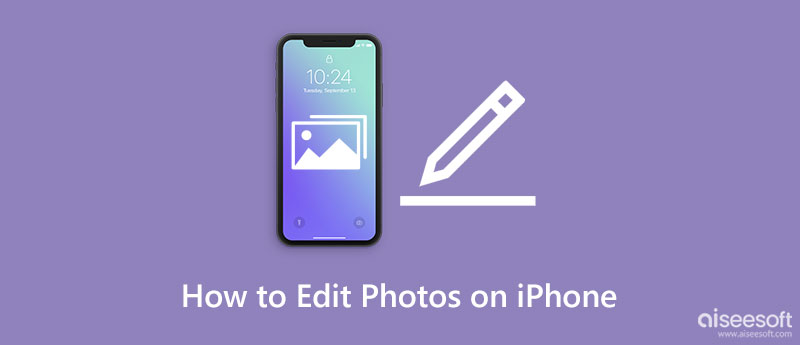
如何在 iPhone 上编辑图片? 那么,您可以使用可以在照片应用程序上访问的内置编辑器。 所以,如果您不知道如何使用它,我们在这里列出了您可以使用该应用程序执行的操作,以改善保存在 iOS 上的图像。
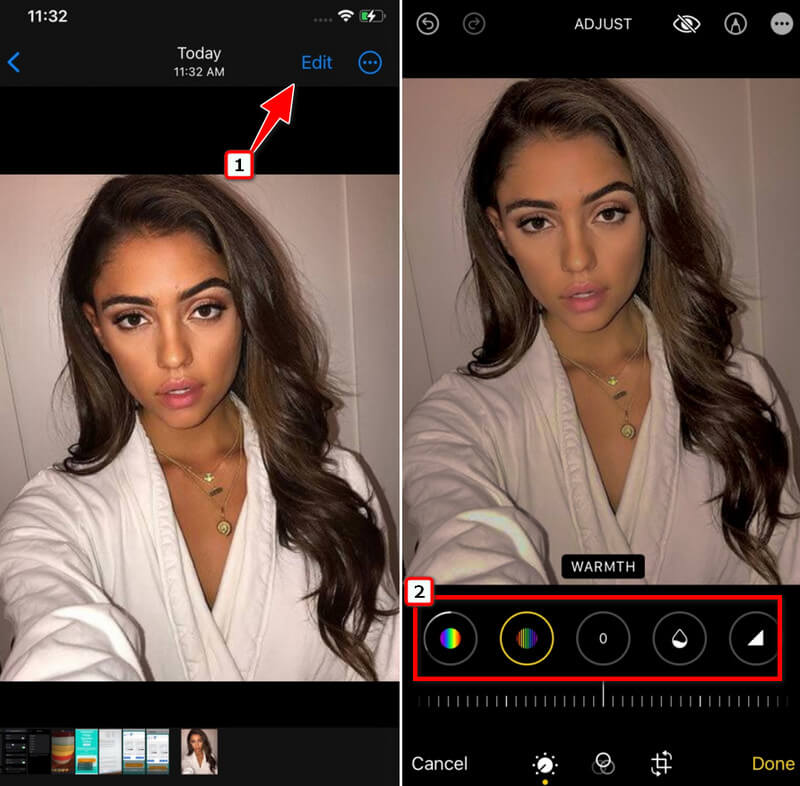
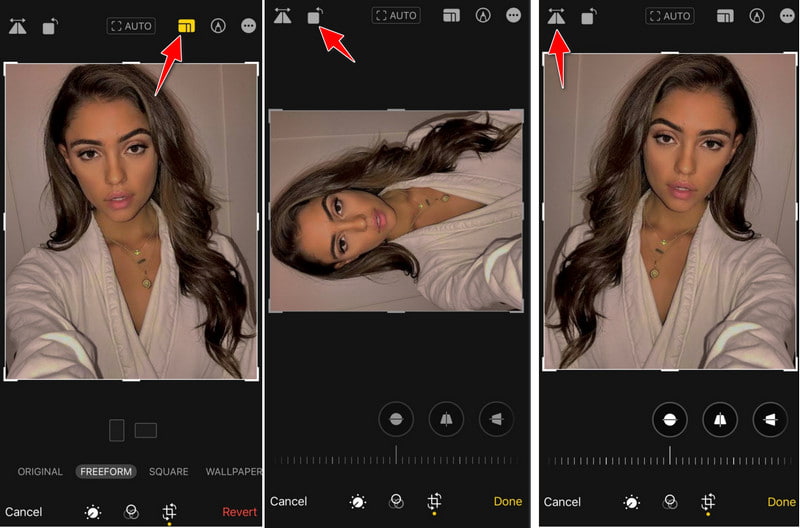
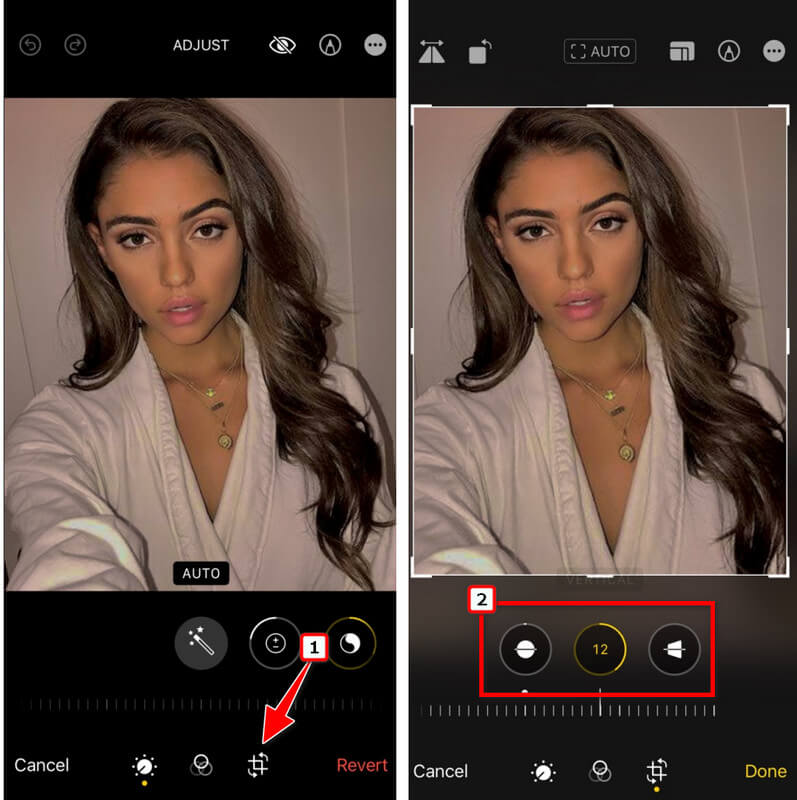
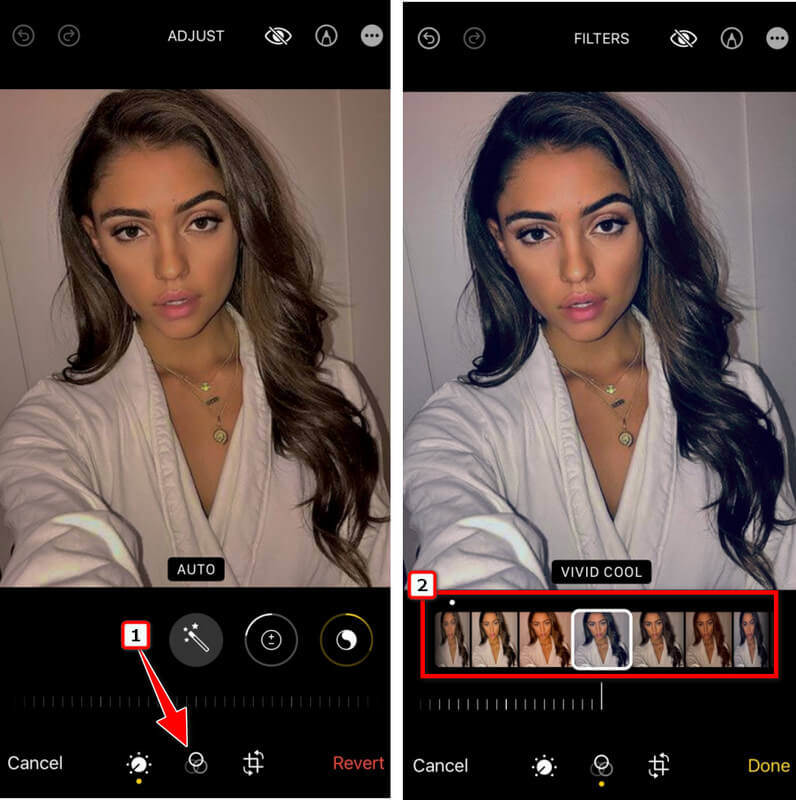
| 特征 | Aiseesoft图像升频器 | iOS 版画布 | 照片增强器 - 增强 Fox AI |
| 需要互联网连接 | 可以 | 可以 | 没有 |
| 锐化、增强、使图像清晰 | 可以 | 可以 | 可以 |
| 在增强图像上添加水印 | 没有 | 可以 | 没有 |
| 支持预览 | 可以 | 可以 | 可以 |
如何在不下载应用程序的情况下在 iPhone 上编辑照片? 在本文中, Aiseesoft图像升频器 是一款无需安装的应用程序,可用于增强您在 iOS 上拍摄或保存的图像。 该应用程序允许用户改进他们的照片,使其更清晰、更详细。 如果您想增强现有图片,请按照以下相应步骤操作。
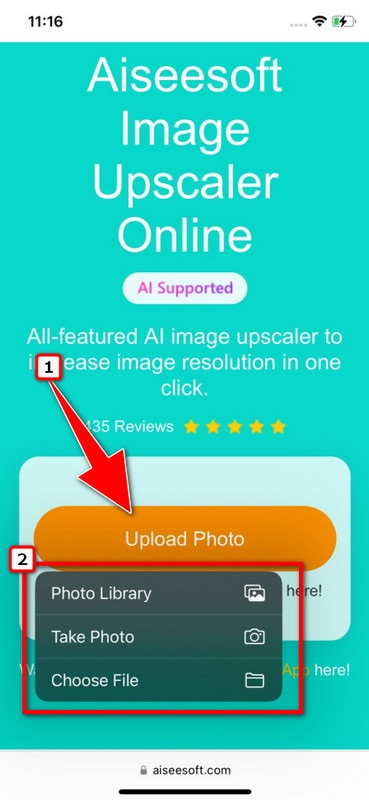
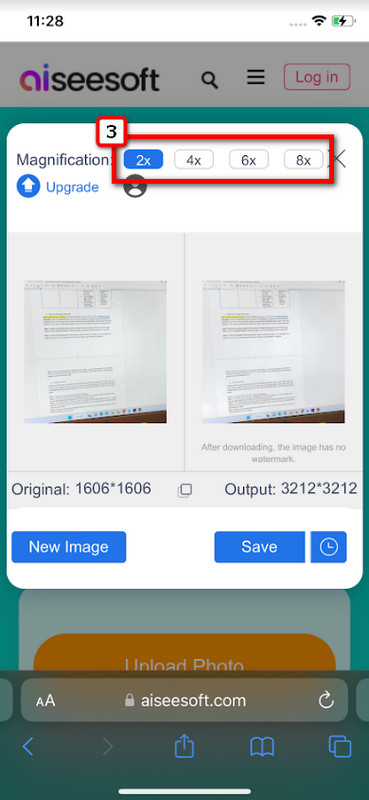
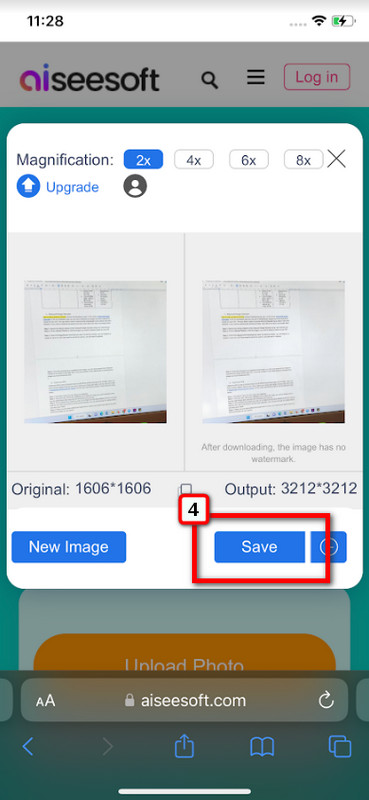
iOS 版画布 由于其强度,它是编辑 iPhone 照片的最佳方式之一。 在这里,您可以使用各种选项来使您的图像看起来更好,您还可以创建一个 Canva 上的透明背景. 对于想要使用它的用户,请按照以下步骤操作。
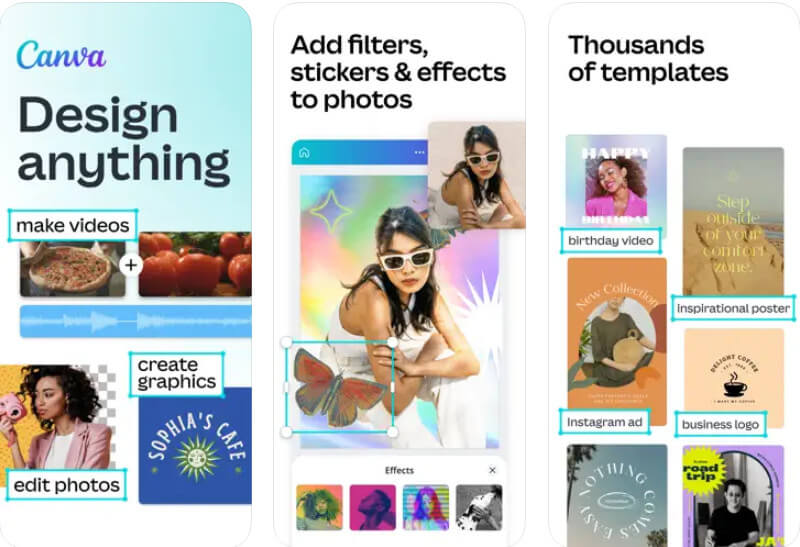
当你需要一个 iPhone 上的照片编辑应用程序,你不会错的选择 照片增强器 - 增强 Fox AI . 这个应用程序在增强图像方面的性能更好,主要是在您使用了该应用程序的超级增强器之后。 所以,如果您想知道如何在 iPhone 上编辑照片,您可以按照此处列出的步骤操作。
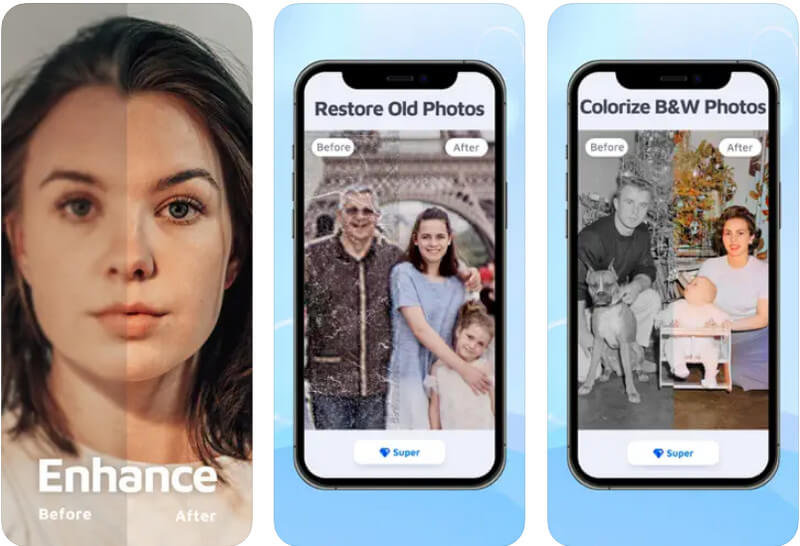
| 特征 | 皮萨尔 | 剪切和粘贴照片 | 魔术师 |
| 需要互联网 | 没有 | 可以 | 没有 |
| 添加水印 | 可以 | 没有 | 没有 |
皮萨尔 是 iPhone 上流行的照片编辑应用程序,因为它涵盖了大多数专业人士需要的大部分工具。 尽管该应用程序具有创建专业输出的能力,但它仍然易于使用,因此新用户不会对它的功能感到疑惑。 如果这是您第一次使用该应用程序,您最好按照我们在此处添加的步骤进行操作。
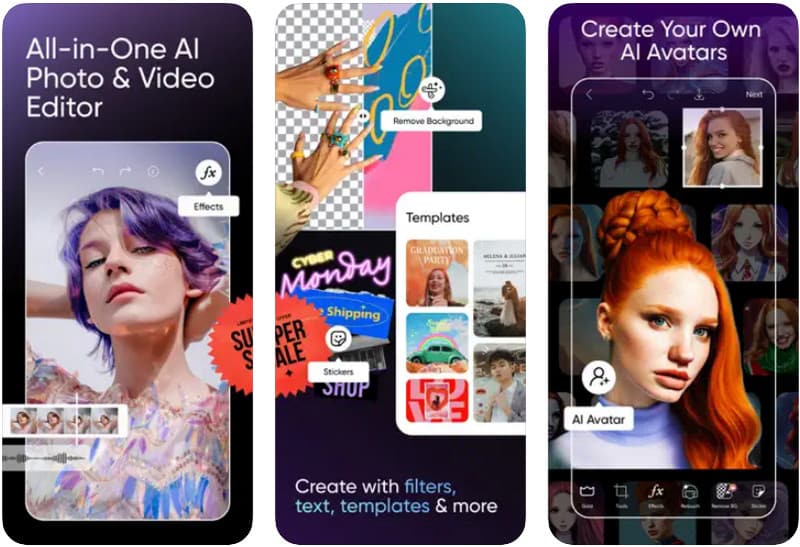
剪切和粘贴照片 允许用户使用其 80 个带有附加编辑元素(例如贴纸和文本)的预制画布开始一个项目。 如果您需要删除背景图片,最好使用该应用程序的 Magic Erases 功能。
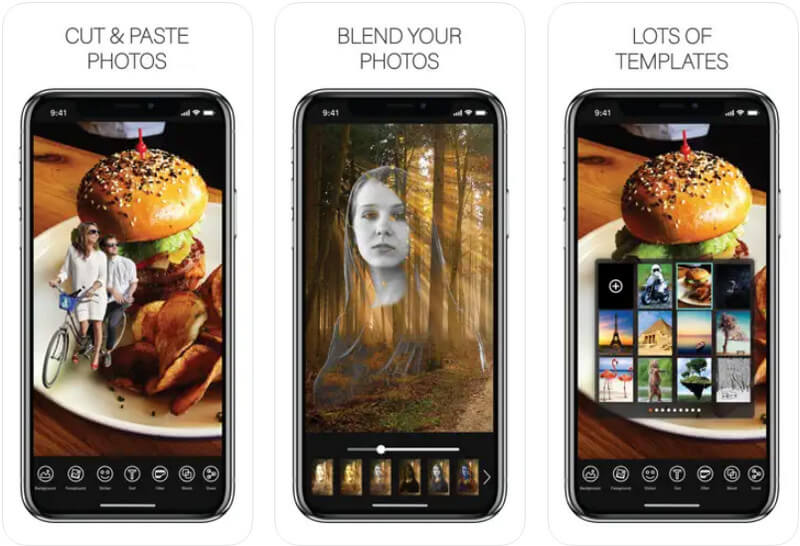
魔术刀 是一款免费的 iPhone 照片编辑应用程序,您可以下载。 该应用程序展示了光合作用和色调以改善图像的外观。 尽管该应用程序很简单,但其工具包功能强大,足以让您在几分钟内获得专业的输出。
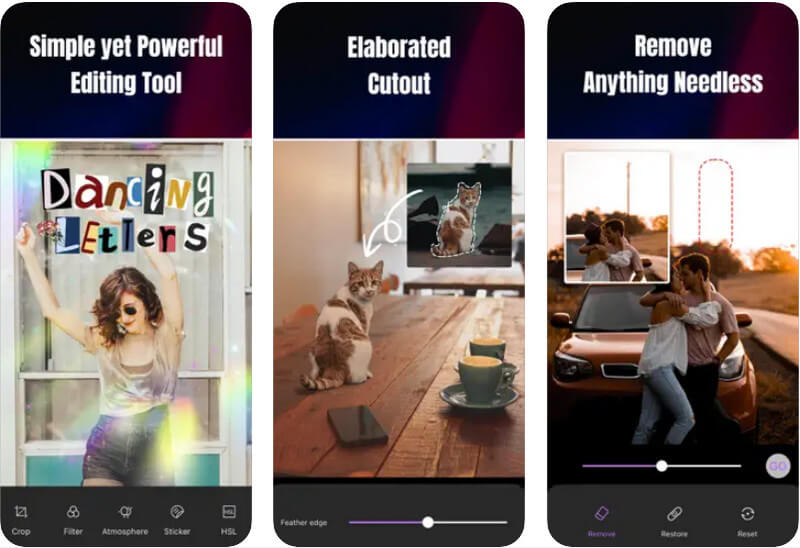
我需要下载应用程序才能在 iPhone 上编辑照片吗?
对于基本的图像编辑,您可以使用照片应用程序编辑器,因为它足以满足每个 iOS 对简单图像编辑的需求。 由于该编辑器不涵盖专业编辑,您可能需要下载应用程序进行详细编辑。
iPhone 上最常用的滤镜是什么?
大多数用户在内置编辑器中更频繁地使用 Vivid、Vivid cool 和 Dramatic,因为与其他可用滤镜相比,它应用的调整并不那么硬核。
如何放弃 iPhone 上的编辑?
在保存图像之前,您需要单击取消而不是完成,以便您可以重新开始或不对已编辑的图像应用任何更改。
结论
如何以 在 iPhone 上编辑照片 看起来专业? 我们列出了您可以下载或在网络上使用的应用程序,以优化您在 iOS 上的图像。 有了这个教程,你就不用担心它是如何工作的,因为它对所有 iOS 用户来说都是简单方便的。 如果您对此主题还有其他相关问题,可以考虑在下面写下评论并向我们提及。

Video Converter Ultimate 是一款出色的视频转换器、编辑器和增强器,可以转换、增强和编辑 1000 种格式等的视频和音乐。
100% 安全。无广告。
100% 安全。无广告。